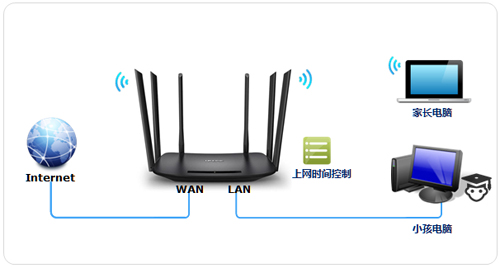
1、登录路由器管理界面,点击 设备管理,进入管理设置页面,如下图:

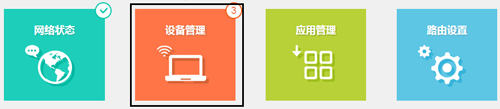
2、找到待控制主机,该页面有多个终端,找到待控制的终端,如下:
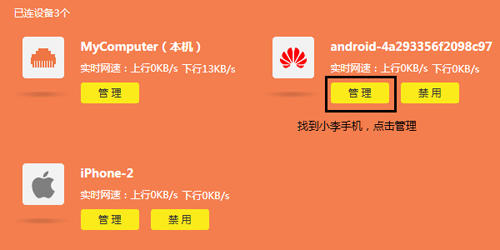
3、修改主机名称,点击终端名字,修改为常用名便于管理。然后点击 上网时间设置,如下:
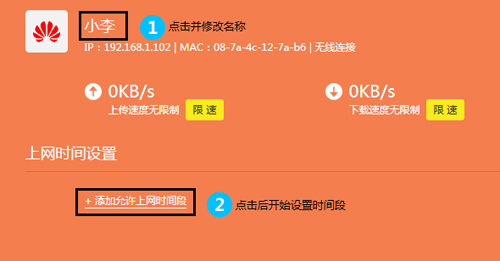
注意:您可以通过IP地址、MAC地址或连接类型确定是否是被控制的主机。
4、添加允许上网的时间段,以本例为准,添加周内和周末两个上网时间段。如下:
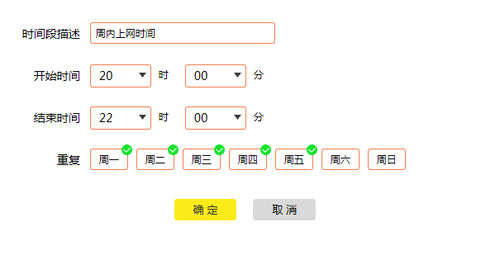
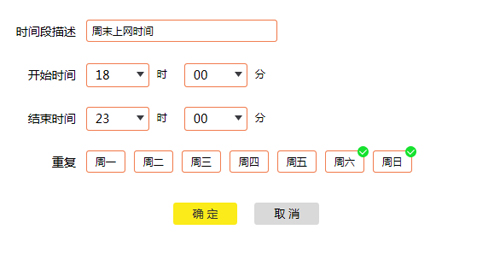
添加之后列表如下:
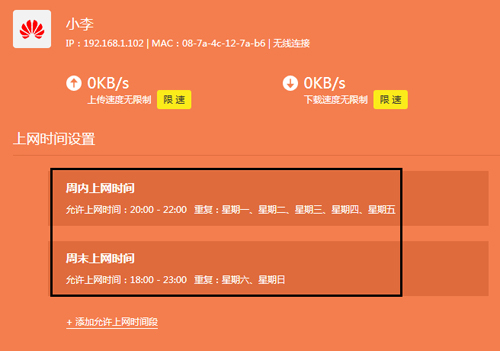
您也可以控制其他终端的上网时间,如下:
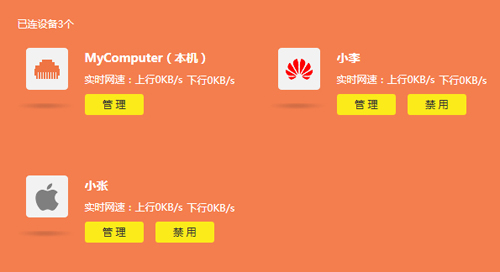
至此,上网时间控制设置完成,小李只能在允许的上网时间段上网。
以上内容来源于网络,由“WiFi之家网”整理收藏!
原创文章,作者:TP-Link,如若转载,请注明出处:https://www.224m.com/194179.html

